臺式電腦怎么連藍(lán)牙 臺式電腦連藍(lán)牙的方法介紹
更新日期:2024-03-23 18:18:37
來源:轉(zhuǎn)載
現(xiàn)在很多人都喜歡使用藍(lán)牙的設(shè)備,各種藍(lán)牙耳機、藍(lán)牙鍵盤、藍(lán)牙鼠標(biāo)等等,這些藍(lán)牙設(shè)備都不需要線連接,更加的方便好用,臺式電腦也是可以連接藍(lán)牙的。最近看到挺多小伙伴在問臺式電腦怎么連接藍(lán)牙,只要幾步設(shè)置就可以實現(xiàn)了,下面跟著小編一起來了解下吧。

臺式電腦怎么連藍(lán)牙
Windows系統(tǒng)
1、進(jìn)入開始
點擊開始菜單,點擊設(shè)置,如下圖所示。
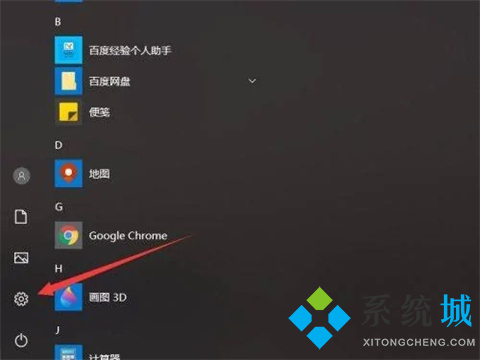
2、點擊設(shè)備
接著在設(shè)置界面點擊設(shè)備,如下圖所示。
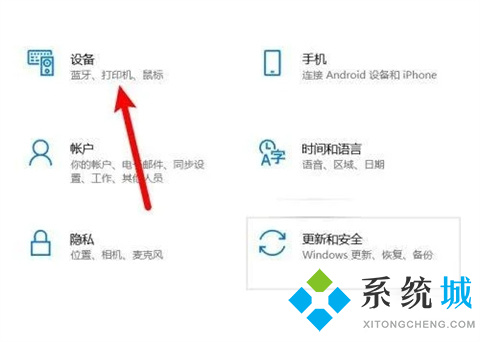
3、點擊開啟
在設(shè)備界面點擊開啟藍(lán)牙,如下圖所示。
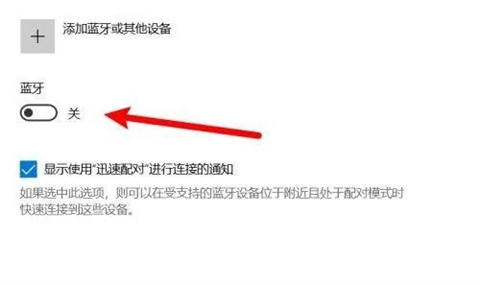
4、點擊添加
接著點擊添加藍(lán)牙或其他設(shè)備,如下圖所示。
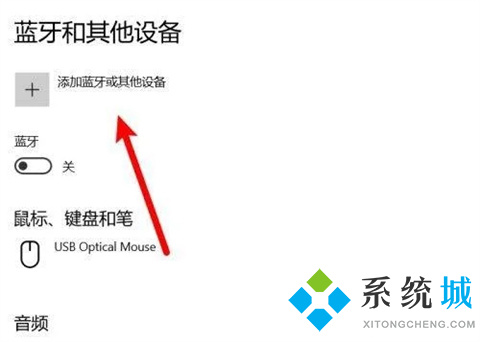
5、點擊藍(lán)牙
接著點擊第一個藍(lán)牙,如下圖所示。
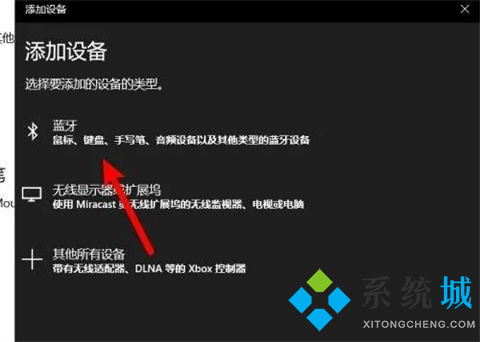
6、選擇連接
最后等待掃描藍(lán)牙設(shè)備,選擇連接自己的藍(lán)牙設(shè)備即可,如下圖所示。
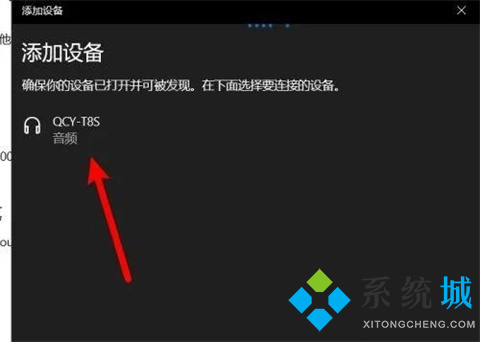
mac電腦
1、擊系統(tǒng)偏好設(shè)置
在Mac電腦主頁面上,點擊頁面左上角的蘋果圖標(biāo),點擊系統(tǒng)偏好設(shè)置。
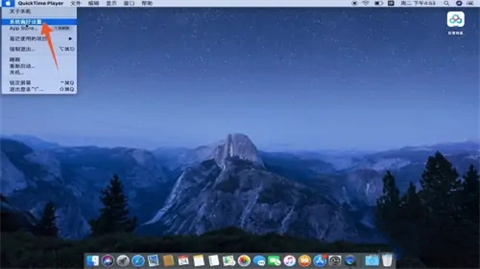
2、點擊藍(lán)牙
進(jìn)入系統(tǒng)偏好設(shè)置頁面后,點擊進(jìn)入藍(lán)牙,然后點擊【打開藍(lán)牙】。
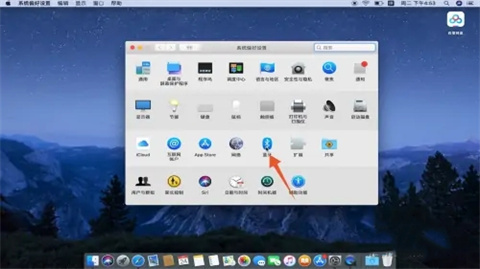
3、點擊設(shè)備
完成以上操作后,從右側(cè)的設(shè)備中選擇藍(lán)牙設(shè)備并點擊連接即可。
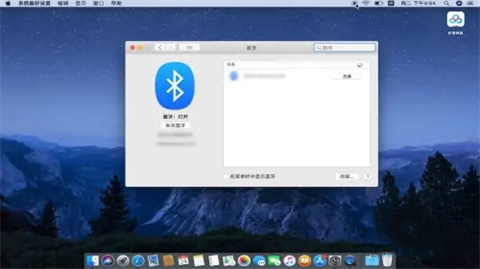
總結(jié):
1、進(jìn)入開始
2、點擊設(shè)備
3、點擊開啟
4、點擊添加
5、點擊藍(lán)牙
6、選擇連接
以上的全部內(nèi)容就是系統(tǒng)為大家提供的臺式電腦怎么連藍(lán)牙的具體操作方法介紹啦~希望對大家有幫助~系統(tǒng)感謝您的閱讀!
- monterey12.1正式版無法檢測更新詳情0次
- zui13更新計劃詳細(xì)介紹0次
- 優(yōu)麒麟u盤安裝詳細(xì)教程0次
- 優(yōu)麒麟和銀河麒麟?yún)^(qū)別詳細(xì)介紹0次
- monterey屏幕鏡像使用教程0次
- monterey關(guān)閉sip教程0次
- 優(yōu)麒麟操作系統(tǒng)詳細(xì)評測0次
- monterey支持多設(shè)備互動嗎詳情0次
- 優(yōu)麒麟中文設(shè)置教程0次
- monterey和bigsur區(qū)別詳細(xì)介紹0次
周
月











